Könnyű és gyors Android Root útmutató

Miután rootoltad az Android telefonod, teljes rendszerhozzáférésed lesz, és számos olyan alkalmazást futtathatsz, amelyek root hozzáférést igényelnek.
Az értesítések hasznosak lehetnek. Értesítést kaphatsz , ha valaki közzétesz valamit a Facebookon . Vagy bármikor szünetet tarthat az értesítésekben, és elhalaszthatja őket, ha túl sok az értesítés . A Telegram ugyanazt a lehetőséget kínálja az értesítések letiltására, vagy tetszés szerint testreszabhatja azokat. Kiválaszthatja a kívánt csengőhangot, hogy élvezze az értesítési hangot.
A távirati értesítések személyre szabása
A Telegram-értesítések személyre szabásához érintse meg a bal felső sarokban található háromsoros menüt – érintse meg a Beállítások elemet , majd az Értesítések és hangok elemet .
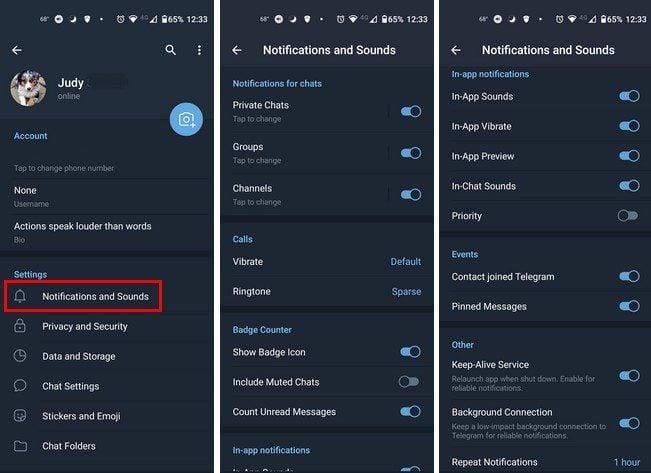
Az Értesítés és hangok részben minden különböző szakaszokra lesz felosztva, például:
Az Értesítések csevegésekhez részben módosíthatja a privát csevegéseket, a csoportokat és a csatornákat. A háromnak ugyanazok a lehetőségei vannak a személyre szabás terén. Be-/kikapcsolhatja az értesítéseket, megjelenítheti az üzenet előnézetét, módosíthatja a fény színét, a rezgő előugró értesítéseket, a hangot és a prioritást, valamint kivételt adhat hozzá.
Értesítések némítása
Ha szeretne egy kis szünetet tartani az értesítésektől, vagy teljesen el akar tűnni, koppintson az Értesítések privát üzenetekhez elemre, és amikor megjelenik egy kis ablak, választhat a következők közül:
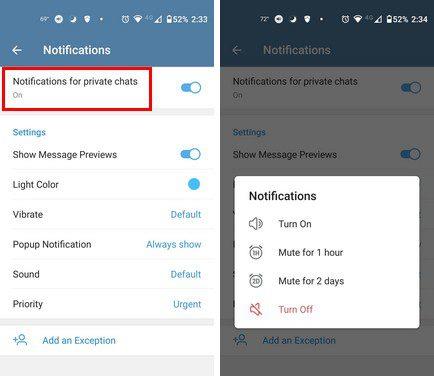
Egyéb változások
Módosíthatja a fény színét és azt is, hogy a telefon mennyi ideig rezegjen, amikor értesítést kap. A rezgés lehet hosszú, rövid, csak néma üzemmódban, vagy teljesen ki is kapcsolhatja. Amikor az előugró értesítésekről van szó, csak akkor jelenítheti meg őket, ha a képernyő ki/ki van kapcsolva; mindig mutassa. A hang kiválasztásához számos lehetőség közül választhat. De ha nem talál egyet, amely tetszik, bármikor feltölthet egy hangot a készülékéről.
Mivel vannak olyan értesítések, amelyeket nem hagyhat ki, az utolsó lehetőség megérintésével magas prioritásúvá állíthatja őket. A hívásokról szóló értesítések egyszerűek, és ugyanazok a beállítások, mint korábban, arra vonatkozóan, hogy mennyi ideig szeretné rezegni az értesítést.
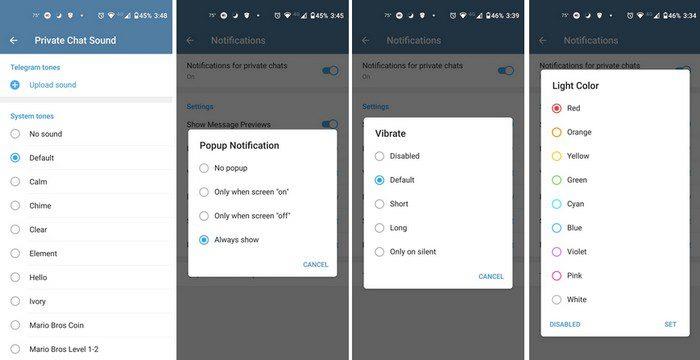
Könnyedén átkapcsolhat olyan lehetőségeket, mint például a jelvény ikon megjelenítése, a némított csevegések felvétele és az olvasatlan üzenetek számlálása. További lehetőségek a következők:
A lista alján megjelenik az értesítéseken végzett összes módosítás visszaállításának lehetősége. Ha valaha is a nulláról szeretné kezdeni, ez az Ön választása.
Következtetés
Az értesítések nem olyan bosszantóak, ha a kívánt módon állítja be őket. A Telegram segítségével különféle változtatásokat hajthat végre az értesítések fogadásának módjában. Milyen változtatásokat fog végrehajtani? Tudassa velem az alábbi megjegyzésekben, és ne felejtse el megosztani a cikket másokkal a közösségi médiában.
Miután rootoltad az Android telefonod, teljes rendszerhozzáférésed lesz, és számos olyan alkalmazást futtathatsz, amelyek root hozzáférést igényelnek.
Az Android telefonodon található gombok nem csak a hangerő szabályozására vagy a képernyő felébresztésére szolgálnak. Néhány egyszerű módosítással gyorsbillentyűkké válhatnak egy gyors fotó készítéséhez, zeneszámok átugrásához, alkalmazások elindításához vagy akár a vészhelyzeti funkciók aktiválásához.
Ha a munkahelyeden hagytad a laptopodat, és sürgős jelentést kell küldened a főnöködnek, mit tehetsz? Használd az okostelefonodat. Még kifinomultabb megoldás, ha telefonodat számítógéppé alakítod, hogy könnyebben végezhess több feladatot egyszerre.
Az Android 16 zárképernyő-widgetekkel rendelkezik, amelyekkel tetszés szerint módosíthatja a zárképernyőt, így a zárképernyő sokkal hasznosabb.
Az Android kép a képben módjával lekicsinyítheted a videót, és kép a képben módban nézheted meg, így egy másik felületen nézheted meg, így más dolgokat is csinálhatsz.
A videók szerkesztése Androidon egyszerűvé válik a cikkben felsorolt legjobb videószerkesztő alkalmazásoknak és szoftvereknek köszönhetően. Gondoskodj róla, hogy gyönyörű, varázslatos és elegáns fotóid legyenek, amelyeket megoszthatsz barátaiddal a Facebookon vagy az Instagramon.
Az Android Debug Bridge (ADB) egy hatékony és sokoldalú eszköz, amely számos dolgot lehetővé tesz, például naplók keresését, alkalmazások telepítését és eltávolítását, fájlok átvitelét, egyéni ROM-ok rootolását és flashelését, valamint eszközmentések létrehozását.
Automatikusan kattintó alkalmazásokkal. Nem kell sokat tenned játékok, alkalmazások vagy az eszközön elérhető feladatok használata közben.
Bár nincs varázsmegoldás, a készülék töltésének, használatának és tárolásának apró változtatásai nagyban befolyásolhatják az akkumulátor élettartamának lassítását.
A telefon, amit sokan most szeretnek, a OnePlus 13, mert a kiváló hardver mellett egy évtizedek óta létező funkcióval is rendelkezik: az infravörös érzékelővel (IR Blaster).







